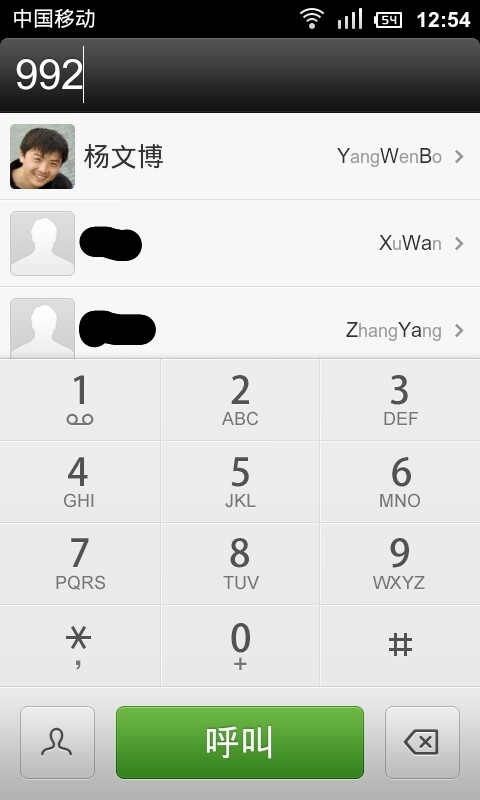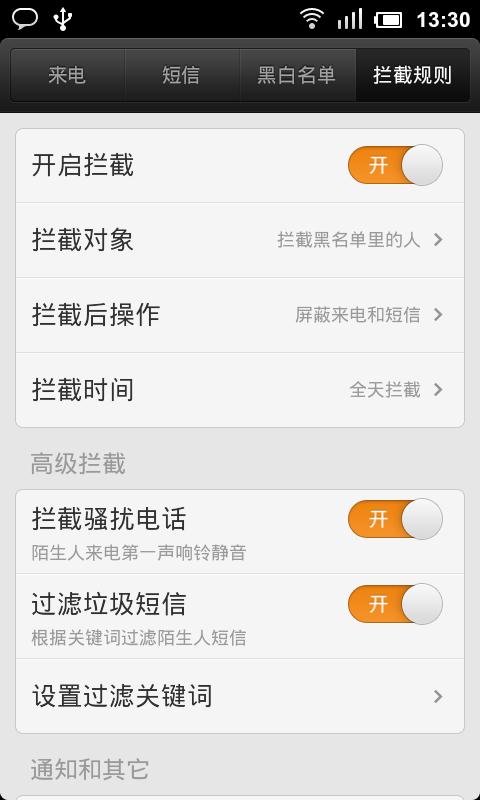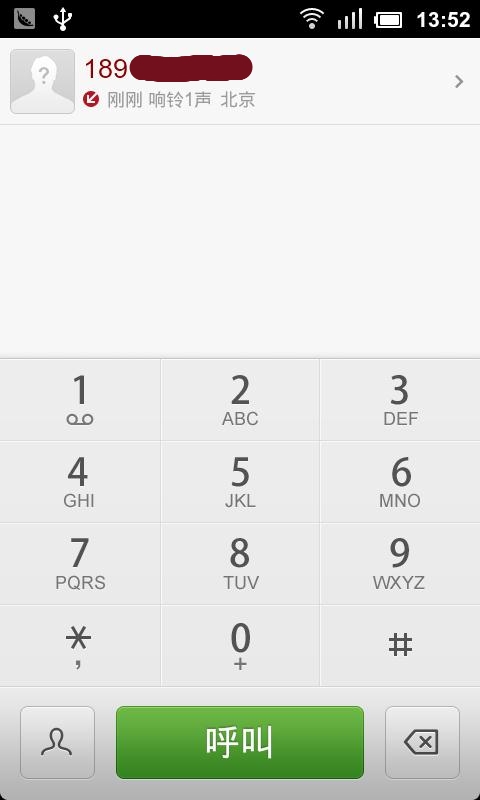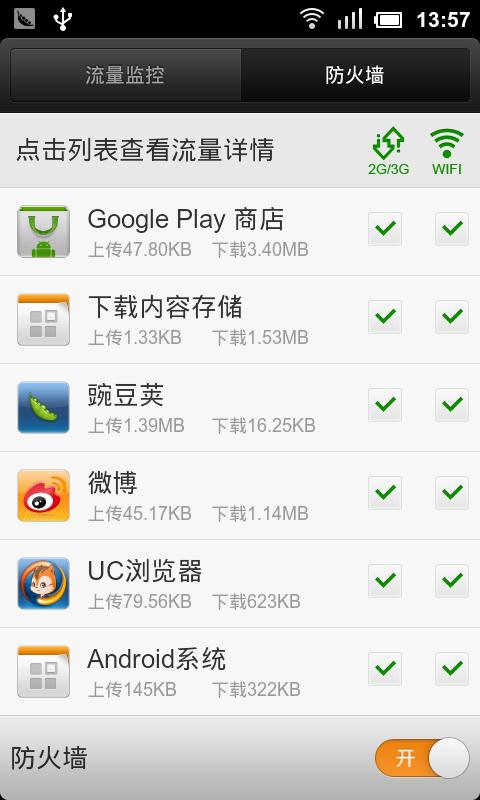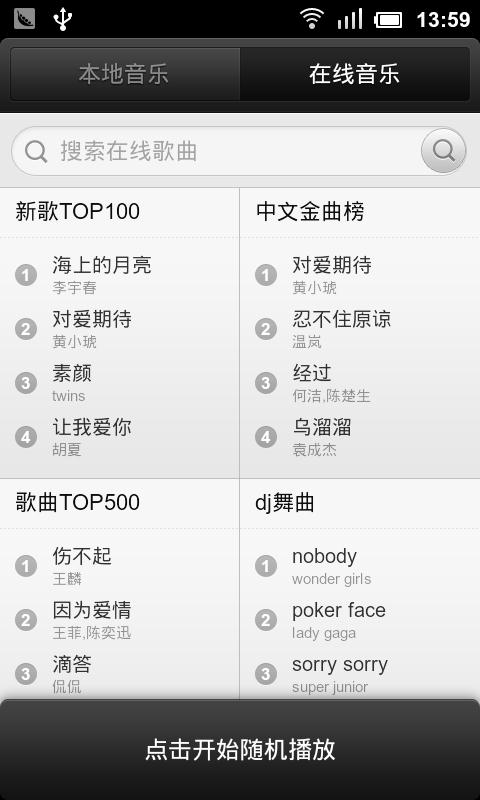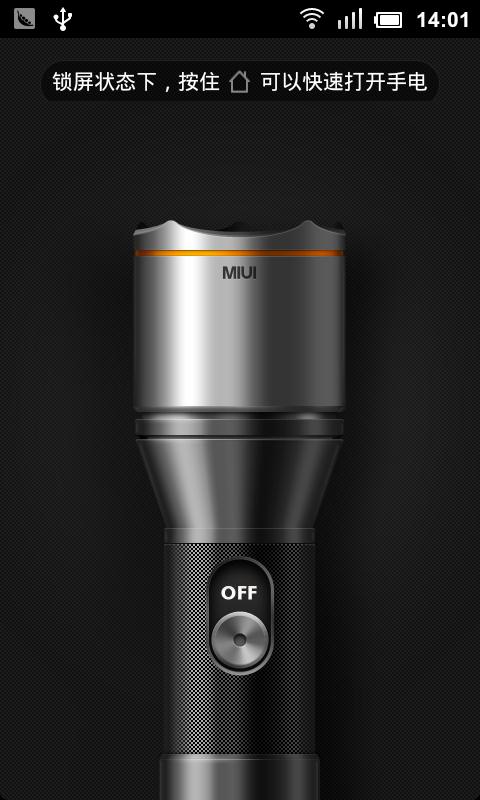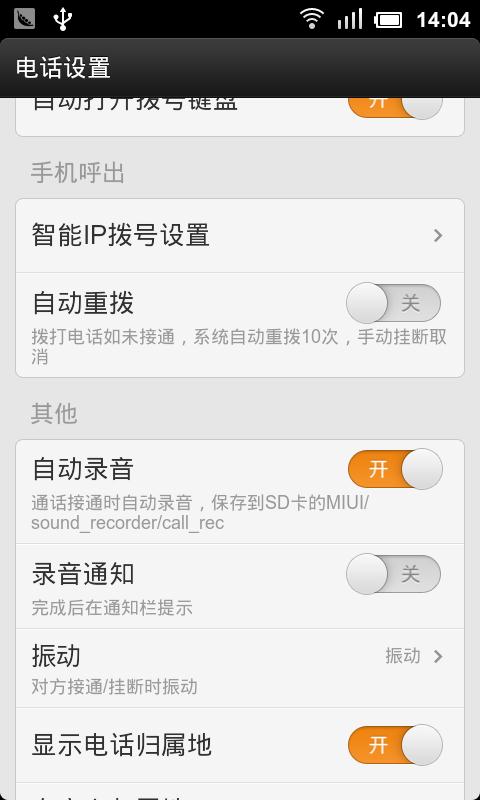在国内严峻的流量劫持情况下,为了避免网站、APP 中出现莫名其妙的广告,同时也为了保护用户隐私,从 HTTP 切换到 HTTPS 是很多网站不得不做出的选择。
随着技术的进步,还有一个同样重要的原因,那就是 HTTP/2 也建立在 SSL/TLS 基础之上,想充分利用 HTTP/2 的新特性也要求网站切换到 HTTPS。
从去年开始,我的个人站点就切换到了 HTTPS + HTTP/2 协议,通过 Nginx 实现协议切换是非常容易的事情,仅要求一个合法的证书即可完成配置。当时我选择的证书服务商是 StartCom,可以为有限个域名签发免费的有效期一年的 HTTPS 证书。虽然 HTTPS 增加了计算上的开销,但对于个人网站的流量来说,这点儿开销可以忽略不计了。
原来一直都好好的,前几天访问网站的时候,Chrome 忽然提示网站证书不可信任。想起来在公司听到的 Chrome 撤销对 Symantec 签发证书的信任,感觉不好!上网一搜,果然 Chrome 也撤销了对 StartCom 根证书和签发证书的信任:《Distrusting WoSign and StartCom Certificates》,而且快半年了。只是因为我的 Chrome 一直没升级到 56 版本以上,所以没有觉察到。于是没办法,只能寻找新的证书提供商了。
本来都打算花钱买个证书了,后来发现一个很值得信赖的证书提供商:Let’s Encrypt 。虽然是一个免费的服务,但后面有一堆知名组织和公司的支持:ISRG, Mozilla, Cisco, Chrome, Facebook 等,看起来比以前的一些免费证书服务靠谱多了,非常值得一用。
它家的证书有个局限,就是有效期只有 3 个月,然后就需要续签。这也很容易理解,一般免费都是有其它代价的。但是按照它给的安装步骤走下来,才发现它有着一套非常合理的设计。首先在你的服务器上安装一个软件 certbot,用参数指定你的网站根目录。这个证书机器人就会自动在你根目录下添加一个验证文件。远程证书服务器会访问你的网站,通过访问这个验证文件是否在你给定的域名路径下,自动验证你是否拥有域名的所有权。验证成功以后,证书就会自动签发到你服务器上的配置目录,只需要修改 Nginx 的配置,使用签发下来的证书就好了。
那每 3 个月的续签怎么办? certbot 本身就支持更新证书的参数,而且可以配置服务器自动重启的 hook,只需要把更新指令添加到服务器的 crontab,每 3 个月或者每 1 个月运行一次即可,完全不需要人工操作。
最后感叹一下,Apple 和 Google 真是互联网安全的业界良心!虽然看似专制霸道,但有多少 APP、网站是因为 Apple 的 App Transport Security 的要求才全站切 HTTPS 的?有多少证书提供商是因为 Chrome 时不时就吊销证书的行为才控制住了干坏事的冲动?真心希望中国的互联网大公司在此类事情上,不仅独善其身,也能兼济天下。